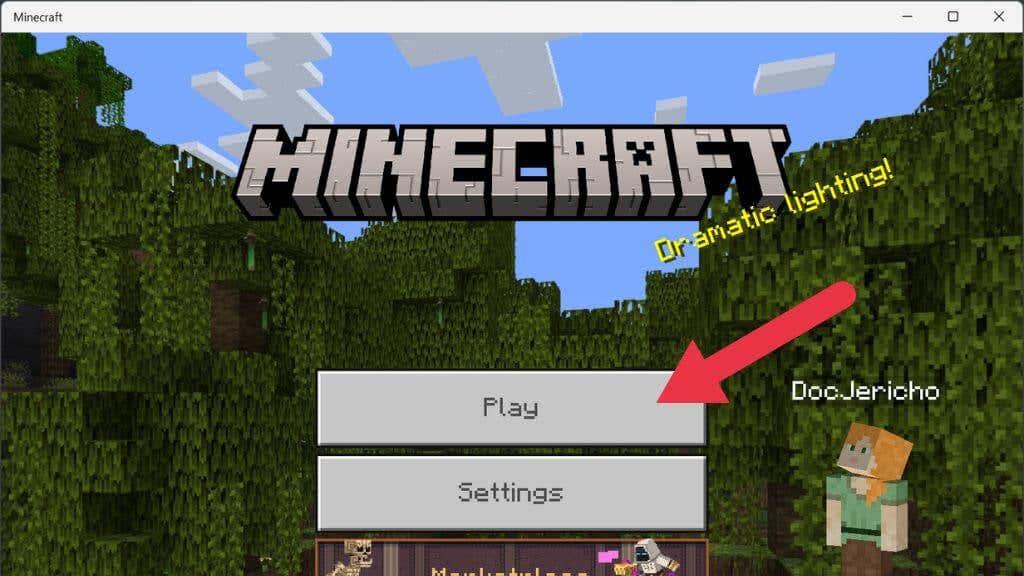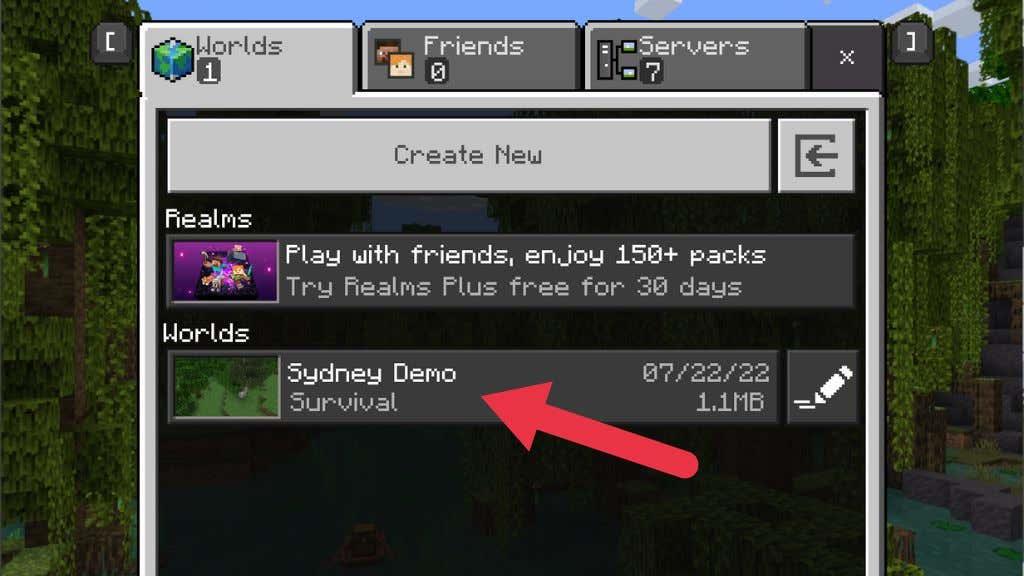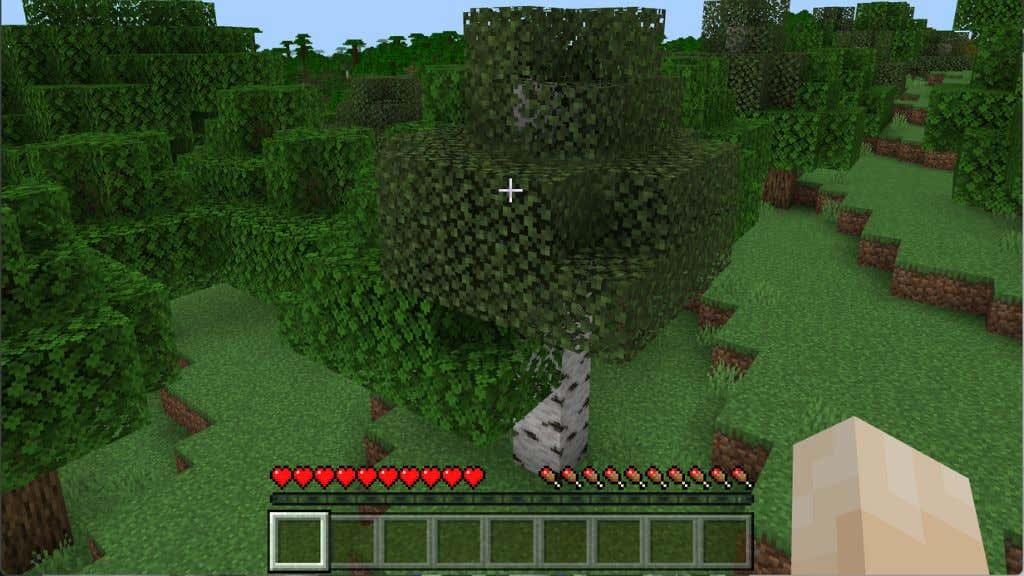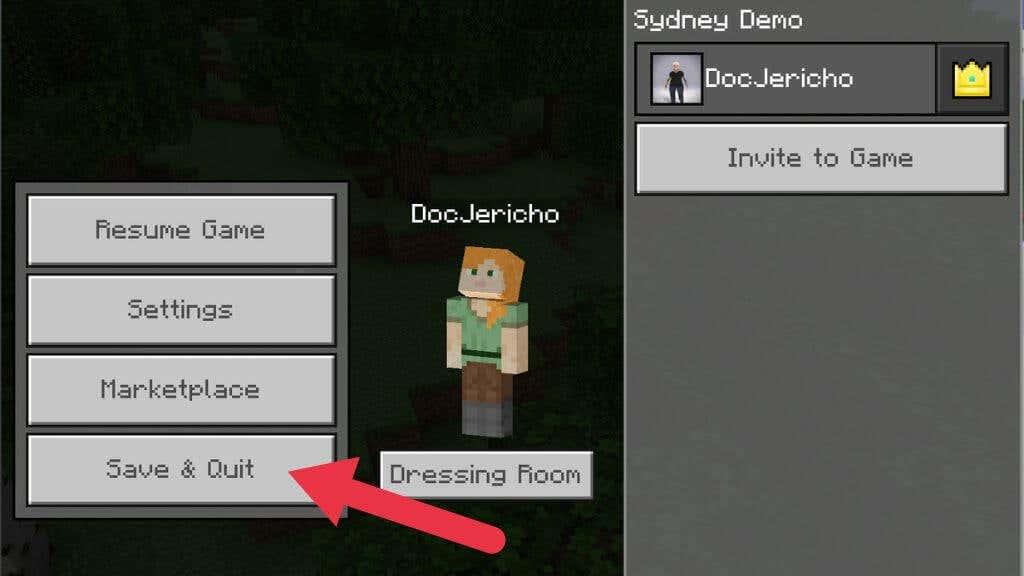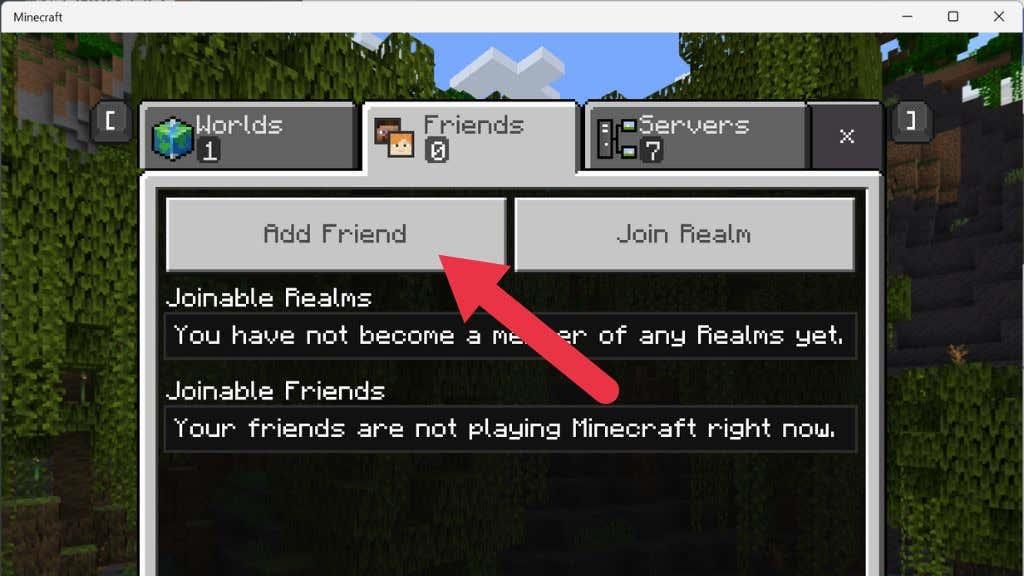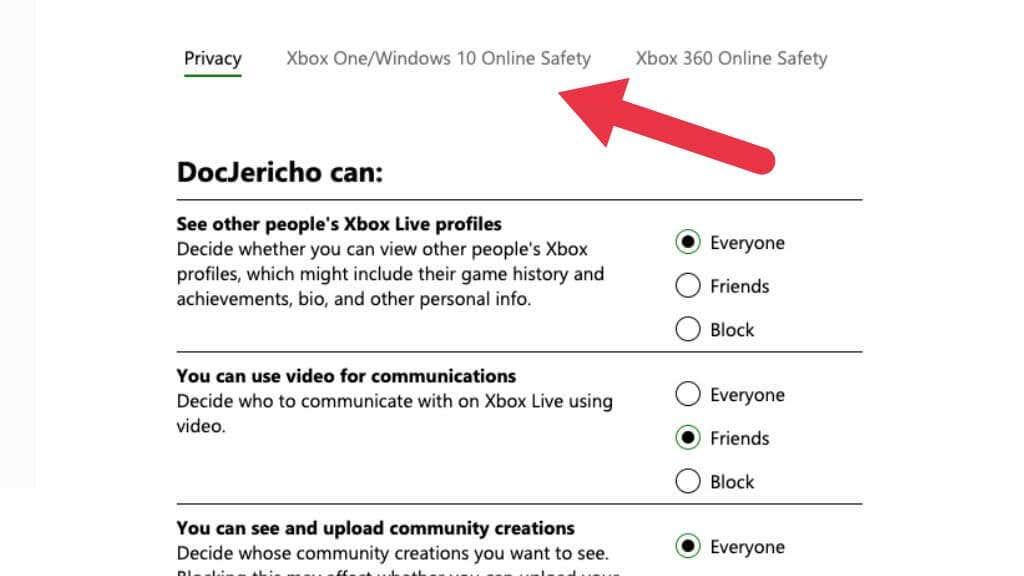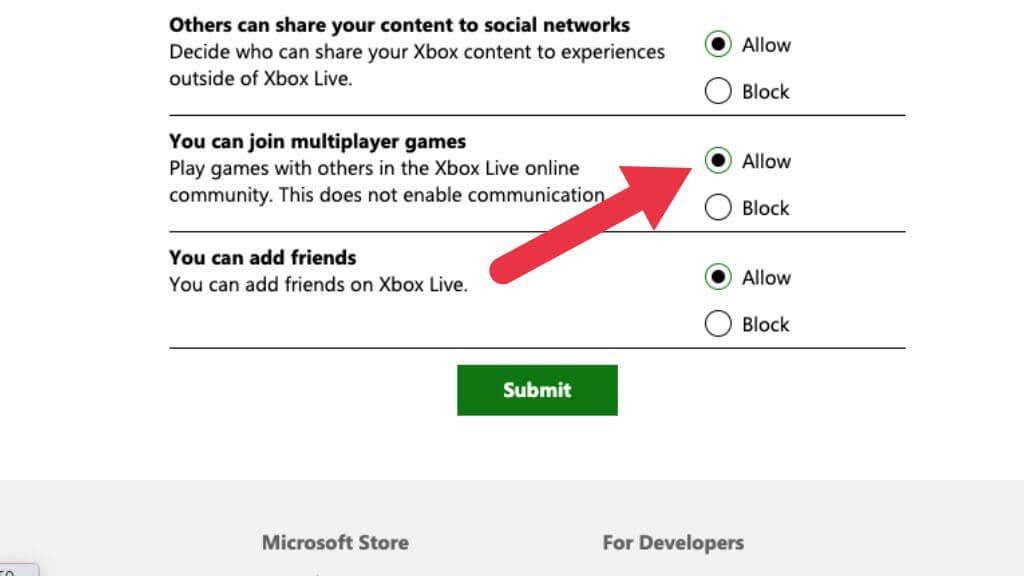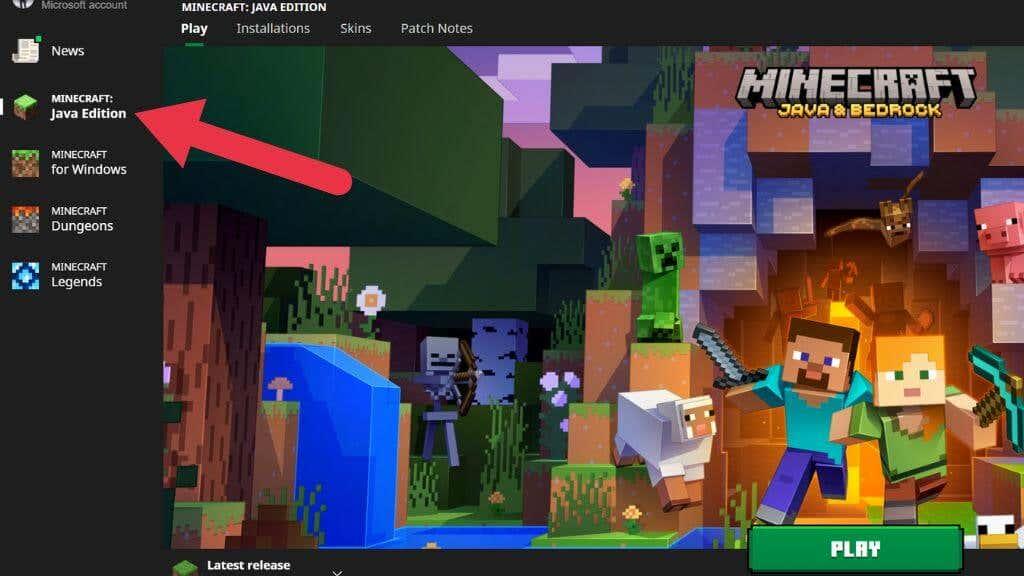Minecraft cobra vida cuando tienes amigos con los que jugar, pero nada frena la diversión cuando intentas conectarte al mundo de un amigo y obtienes el error "Minecraft no se puede conectar al mundo".
Hay varias razones por las que esto sucede, y lo guiaremos a través de los problemas más probables para que pueda volver a minar y crear como verdaderos jugadores.
Tabla de contenido
- 1. Verifique su conexión
- 2. Reinicie Minecraft (y su computadora)
- 3. Buscar actualizaciones
- 4. Buscar actualizaciones de Windows
- 5. Recarga tu mundo privado
- 6. Cambie la configuración de su cortafuegos
- 7. Elimina y vuelve a agregar a tu amigo
- 8. Actualice los controladores para su tarjeta de red
- 9. Usa una VPN
- 10. Deja de usar una VPN
- 11. Habilitar multijugador
- 12. Instala la versión Java de Minecraft
- Cambia tu plataforma de Minecraft

1. Verifique su conexión
Elimine la posibilidad de problemas de red primero antes de abrir Minecraft. Dirígete a Cómo arreglar una conexión a Internet intermitente en Windows 10 u 8 Formas fáciles de solucionar problemas de conexión de red para arreglar una conexión a Internet irregular.
La forma más rápida de verificar una conexión es cambiar a una red diferente. Si no tiene otra red disponible, intente usar su teléfono como un punto de acceso móvil. Si Minecraft comienza a funcionar correctamente en una conexión a Internet diferente, eso es una pista de que su ISP o red local puede ser el problema.
2. Reinicie Minecraft (y su computadora)
El clásico consejo de solución de problemas siempre es relevante. Es posible que algunas cosas hayan cambiado mientras se ejecutaba su sesión de Minecraft o que se haya producido un error en el controlador de red de su PC. Incluso si estás jugando Minecraft en una consola, no está de más apagar y encender la máquina para ver si eso ayuda.
3. Buscar actualizaciones
En general, necesitas la misma versión de Minecraft que el mundo al que intentas conectarte. Entonces, tanto el anfitrión del mundo como cualquier persona que intente conectarse a ese mundo deben tener la última versión.
4. Buscar actualizaciones de Windows

Mientras se asegura de que Minecraft se actualice correctamente, también debe verificar si hay actualizaciones pendientes de Windows. Si no ha actualizado Windows por un tiempo, es posible que su copia de Minecraft sea demasiado nueva y ya no funcione con componentes más antiguos de Windows, o que haya un error conocido que se solucionó más tarde.
5. Recarga tu mundo privado
Esta solución no la hemos usado nosotros mismos, pero los jugadores en los foros parecen tener algo de suerte con ella. Por alguna razón, recargar uno de tus mundos privados te permite conectarte al mundo de un amigo. No está claro por qué esto podría funcionar, pero una explicación es que cargar uno de sus mundos sobrescribe un archivo de configuración compartido que puede haberse dañado o tener valores incorrectos. De cualquier manera, no puede hacer daño probarlo:
- Inicie Minecraft e inicie sesión con su cuenta de Microsoft.
- Selecciona Reproducir .
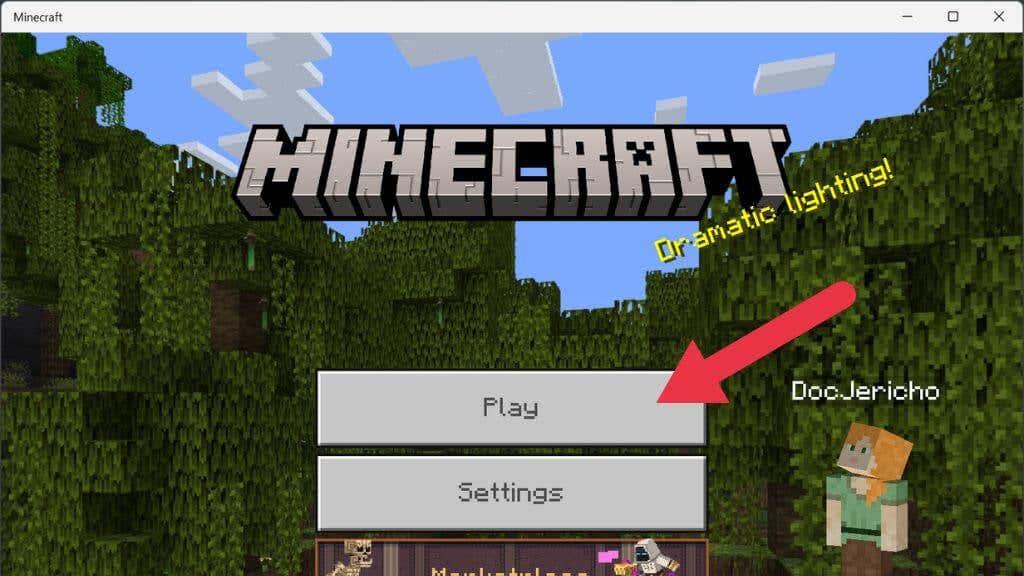
- Vaya a la pestaña Mundos e inicie uno de sus propios mundos (cree uno si no tiene ninguno).
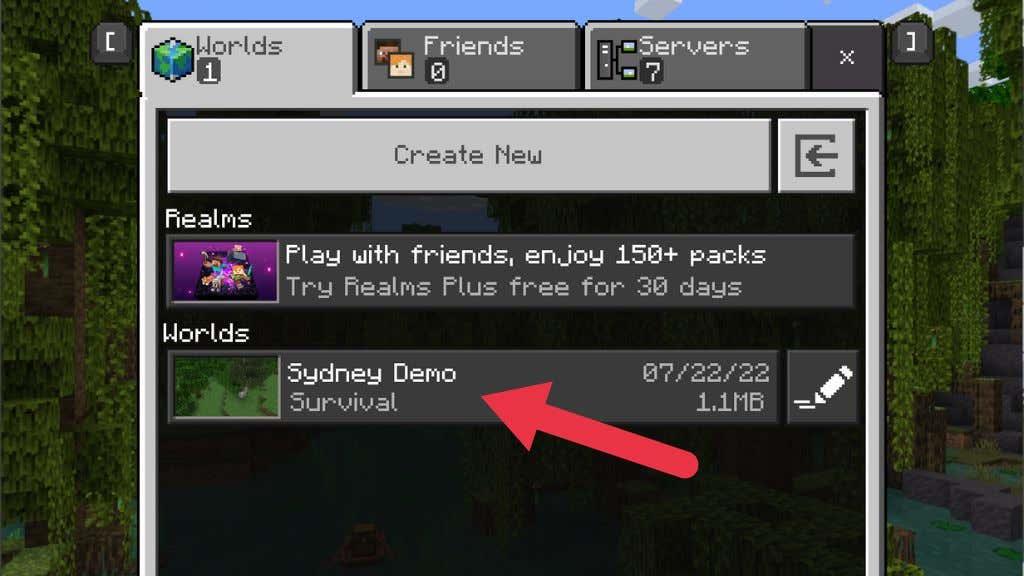
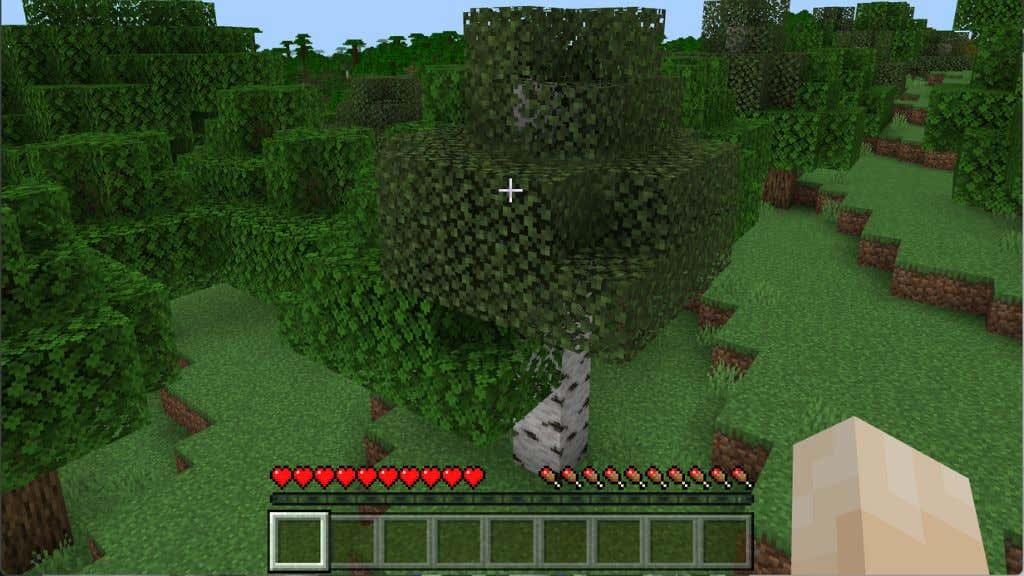
- Abre el menú del juego y selecciona Guardar y salir .
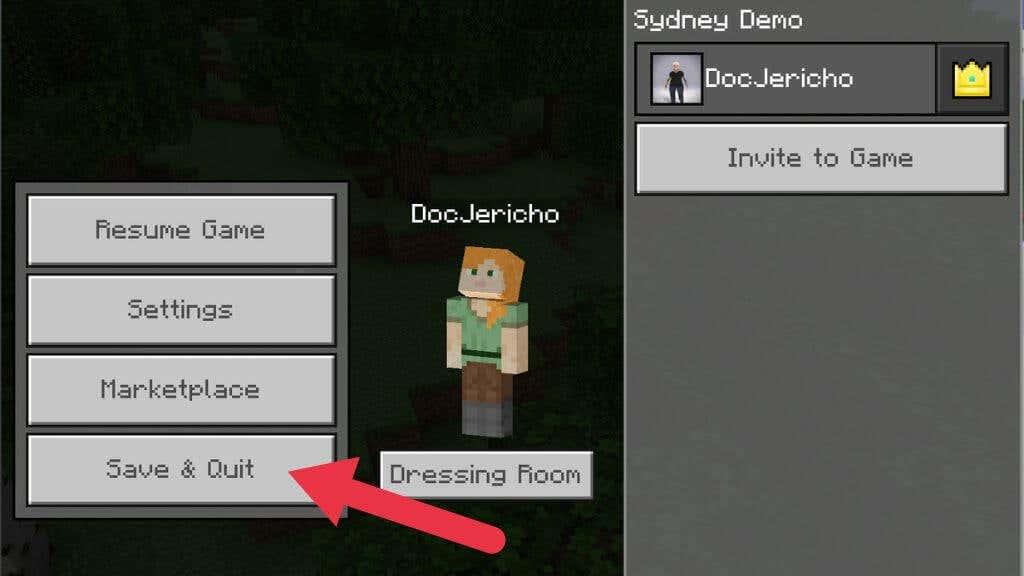
- Ahora deberías estar de vuelta en el menú principal. Elija la pestaña Amigos e intente unirse a su mundo nuevamente.
Si este era el problema, deberías conectarte sin problemas.
6. Cambie la configuración de su cortafuegos
Un firewall es un sistema de hardware o software que controla qué aplicaciones pueden enviar o recibir datos a través de Internet. Cuando ejecuta por primera vez una aplicación en Windows que solicita enviar o recibir datos, aparecerá una ventana emergente que le preguntará si desea permitir que el programa atraviese el Firewall de Windows Defender.
Si accidentalmente dijo que no o nunca se le pidió que aprobara una excepción de firewall, puede deshabilitar el Firewall de Windows (no recomendado) o crear una excepción para Minecraft. Para obtener instrucciones detalladas, consulte cómo ajustar las reglas y la configuración del Firewall de Microsoft Windows 10 .

Si no es el firewall de Windows, otro firewall puede estar bloqueando Minecraft. Lo más probable es que su enrutador tenga su solución de firewall, pero deberá consultar el manual ya que los detalles exactos sobre cómo agregar excepciones variarán según la marca y el modelo. Si alguien más está administrando la red, tendrás que pedir permiso para dejar pasar el tráfico de Minecraft. Minecraft se usa ampliamente en la educación, por lo que siempre que tenga una razón legítima, no debería ser un problema.
Puede deshabilitar el Firewall de Windows por completo para asegurarse de que no sea una regla de firewall la que cause el problema. Sin embargo, si no tiene otra solución de firewall (como en su ruta), debe volver a habilitarla inmediatamente después de completar la prueba. También puede tener un firewall como parte de su software antivirus, así que asegúrese de que esté deshabilitado o agregue una excepción para Minecraft.
7. Elimina y vuelve a agregar a tu amigo
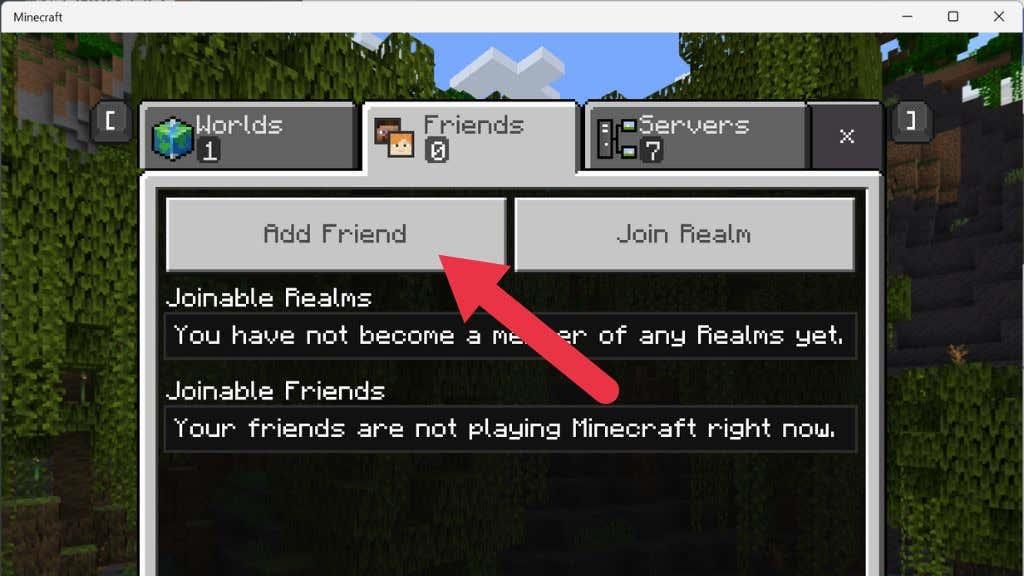
En algunos casos, parece que la lista de amigos de Minecraft puede corromperse por algún motivo. Para solucionarlo, debe eliminar a sus amigos de la lista y luego volver a agregarlos.
Antes de hacer esto, puede probar si la corrupción de la lista de amigos es el problema al intentar unirse al mundo de un extraño. Si eso tiene éxito, es probable que estés lidiando con una lista de amigos corrupta. Por otro lado, si el problema solo afecta unirse a personas en su lista de amigos, elimine a esa persona y envíele una nueva invitación.
8. Actualice los controladores para su tarjeta de red
Los problemas de red se pueden atribuir a controladores obsoletos, por lo que es una buena idea verificar si hay nuevos controladores disponibles para su interfaz de red. Una forma de verificar los problemas del adaptador es cambiar a otro. Por ejemplo, cambie a Ethernet cuando esté usando Wi-Fi y vea si el problema desaparece. Si es así, diríjase al sitio web de la empresa que fabrica el adaptador problemático o visite la página del controlador de la placa base para obtener el controlador más reciente.
9. Usa una VPN
Si el problema está relacionado con el servidor de Minecraft específico o la ruta de enrutamiento a ese servidor, use una VPN. Al cambiar la ubicación del servidor VPN que está utilizando, puede cambiar la ruta que toman sus datos en la red y sortear el obstáculo que le impide conectarse al servidor.
10. Deja de usar una VPN
Si ya estaba usando una VPN o un servidor proxy cuando recibió este error, debe hacer lo contrario de lo anterior y dejar de usar la VPN. Al menos temporalmente, para ver si eso es parte del problema. Si está tratando de jugar a Minecraft en una red que lo bloquea (como una red laboral o educativa), intente cambiar a una VPN, servidor proxy o servicio diferente.
11. Habilitar multijugador
Si está utilizando la versión de Minecraft comprada en Microsoft Store (también la versión de PC Game Pass), su perfil de Xbox influye en su experiencia en línea. Debe asegurarse de que la configuración multijugador esté habilitada en esa cuenta o Minecraft no podrá conectarse.
1. Abra un navegador web y vaya al sitio web oficial de Xbox Live .
2. Inicie sesión con sus credenciales de Microsoft/Xbox .
3. Selecciona la pestaña que dice Xbox One/Windows 10 Online Safety .
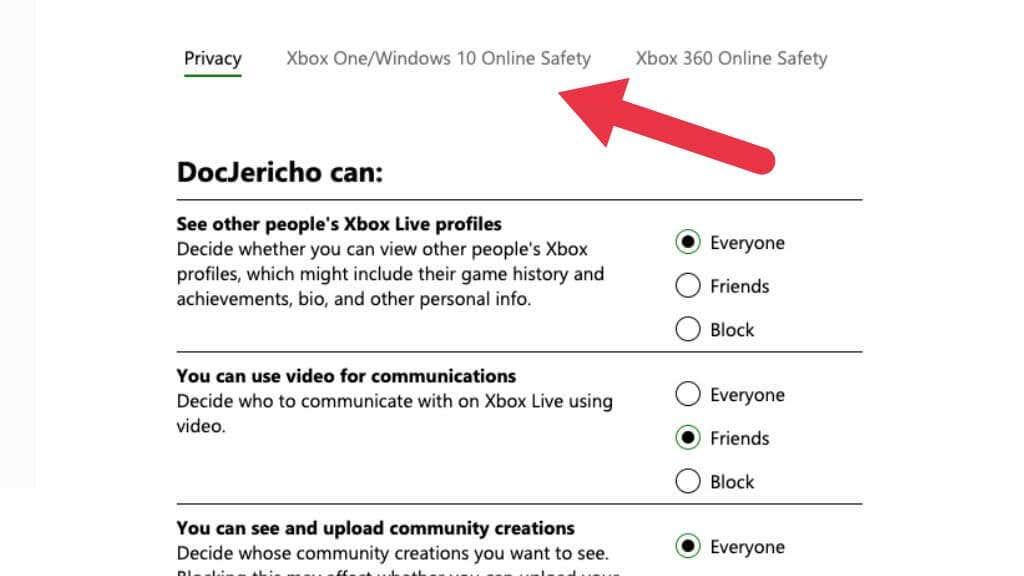
4. En Puede unirse a partidas multijugador , asegúrese de que Permitir esté seleccionado.
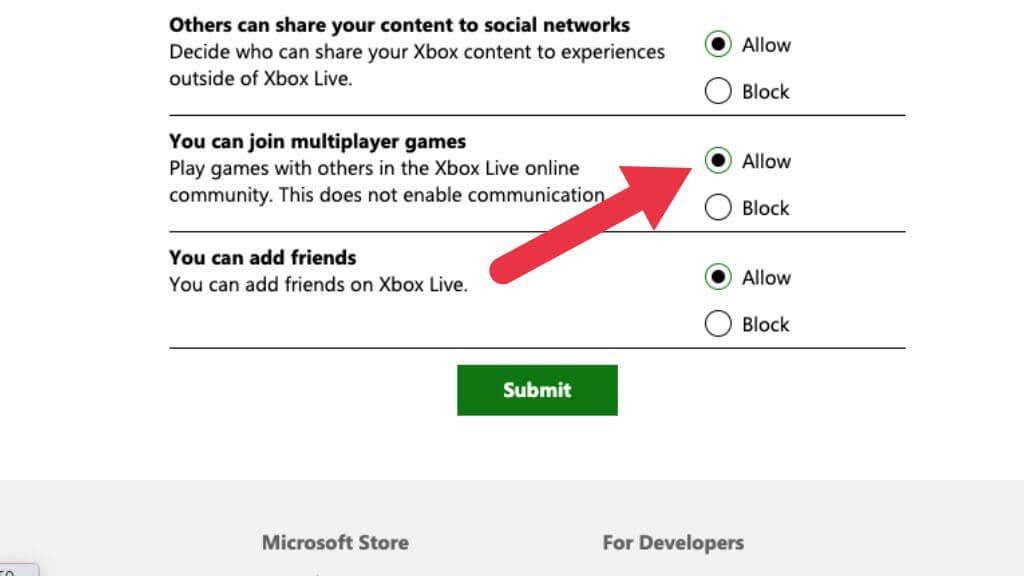
5. Seleccione Enviar y luego cierre la página web.
Asegúrate de reiniciar Minecraft antes de intentar conectarte de nuevo.
12. Instala la versión Java de Minecraft
En estos días, los jugadores usan la Edición Bedrock del juego comprada en Microsoft Store. Este puerto moderno de Minecraft se basa en la edición de bolsillo móvil del juego. Es una reescritura completa de Minecraft y es la versión que abarca todas las diferentes plataformas, desde iOS hasta Android, Nintendo Switch, PlayStation, PC y todo lo demás.
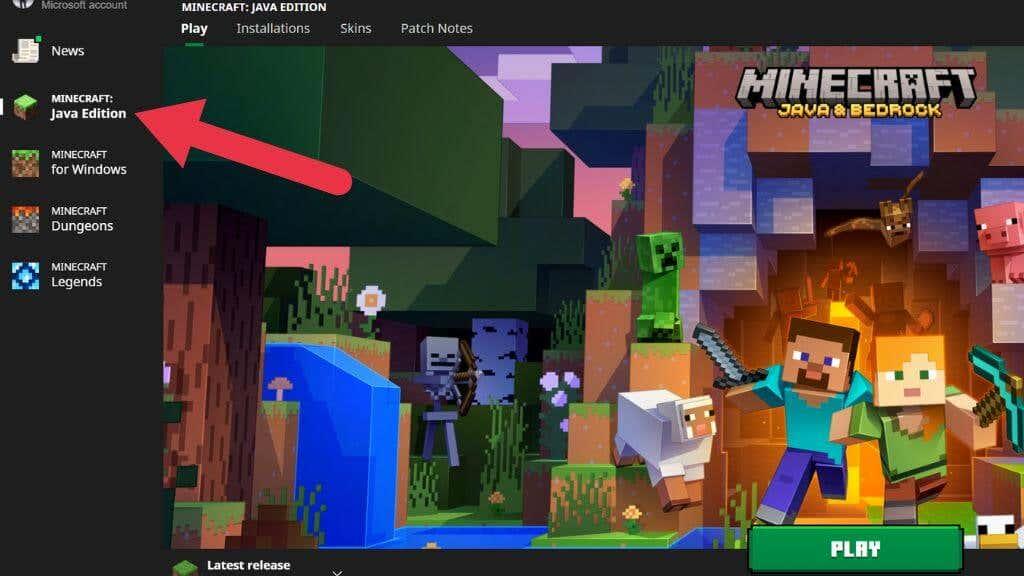
El juego original creado por Mojang (antes de que Microsoft lo comprara) estaba escrito en Java. Increíblemente, la Edición Java de Minecraft todavía se mantiene y juega hasta el día de hoy. Si no consigue que Bedrock Edition funcione para usted, pruebe Java Edition en su PC.
Existen diferencias esenciales entre estas versiones que afectan su aspecto, tacto y juego. Sin embargo, si usted y sus amigos no pueden hacer que Bedrock funcione, entonces la versión de Java es mejor que Minecraft. Si usa Xbox Game Pass para PC, puede acceder a ambas versiones del juego a través de la aplicación Xbox en Windows.
Cambia tu plataforma de Minecraft
Si no puedes arreglar Minecraft en la PC, considera jugarlo en otra plataforma. Los juegos de Minecraft están disponibles en todas las consolas centrales y dispositivos móviles. Incluso puedes usar un controlador si juegas Minecraft en un iPhone o iPad. Si te quedas con una PC y tienes una de las tarjetas gráficas más recientes, es posible que desees animar aún más las cosas activando el trazado de rayos en Minecraft .
Restablecer la configuración de Internet Explorer
Dado que está utilizando la versión de Minecraft de Microsoft Store, automáticamente significa que la aplicación está utilizando las reglas/preferencias de Internet establecidas por Windows. Windows establece estas preferencias a través de Internet Explorer; un hecho que puede parecer a varios usuarios ya que el explorador está cerca de depreciarse. En esta solución, navegaremos a la configuración de Internet, restableceremos la configuración de Internet Explorer y comprobaremos si el problema está resuelto.
- Presione Windows + R, escriba "inetcpl.cpl" en el cuadro de diálogo y presione Entrar.
- Una vez en Propiedades de Internet, haga clic en la pestaña Avanzado presente en la parte superior y haga clic en Restablecer presente debajo del encabezado Restablecer configuración de Internet Explorer.

Restablecer la configuración de Internet Explorer
- Reinicie su computadora después de realizar cambios y ejecute Minecraft nuevamente. Compruebe si el problema se ha resuelto.
Nota: También se recomienda encarecidamente que desactive su servidor proxy (si está activo).
Crea una nueva cuenta de usuario
Se sabe que los perfiles de usuario se corrompen y las aplicaciones a menudo presentan errores y no responden a situaciones como la que estamos analizando. Aquí lo que puedes hacer es crear una nueva cuenta de usuario y ver si Minecraft funciona correctamente en ella. Si es así, significa que su cuenta de usuario estaba corrupta y puede continuar transfiriendo todos sus datos a la nueva cuenta y eliminar la anterior.
Nota: Es aconsejable hacer una copia de seguridad de todos sus archivos de datos en una ubicación accesible antes de continuar.
- Abra una cuenta de administrador. Escriba Configuración en el cuadro de diálogo del menú Inicio y haga clic en Cuentas .

- Ahora haga clic en las opciones " Familia y otros usuarios " presentes en el lado izquierdo de la ventana.
- Una vez dentro selecciona el menú, selecciona “ Agregar a alguien más a esta PC ”.
- Ahora Windows le guiará a través de su asistente sobre cómo crear una nueva cuenta. Cuando aparezca la nueva ventana, haga clic en " No tengo la información de inicio de sesión de esta persona ".

Creando una cuenta local – Windows
- Ahora selecciona la opción “ Agregar un usuario sin Microsoft ”. Windows ahora le pedirá que cree una nueva cuenta de Microsoft y mostrará una ventana como esta.
- Ingresa todos los detalles y elige una contraseña fácil que puedas recordar.
- Verifique minuciosamente si esta nueva cuenta local funciona correctamente y tiene todas las funcionalidades que necesita.
- Su cuenta local ya está creada. Inicie sesión en la cuenta e inicie una instancia de Minecraft. Compruebe si funciona correctamente allí.
Si el cliente funciona como se esperaba, puede continuar y migrar todos sus datos.